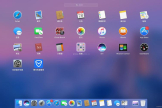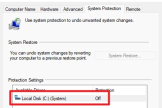如何开启win11系统hdr
本站给大家带来如何开启win11系统hdr的使用教程,细致讲解使用的每一个步骤,让你轻松掌握使用技巧,如果还有不会的朋友,也可以收藏这篇文章,下次需要的时候点击查看。

第一步:检查硬件是否支持HDR
在开始之前,请确保您的电脑和显示器都支持HDR技术。如果您的设备不支持HDR,则无法使用Win11的HDR模式。您可以通过以下步骤来检查:
1. 检查显示器规格
请检查您的显示器规格,查看是否支持HDR。通常,支持HDR的显示器都会在其规格表中标明。如果您不确定您的显示器是否支持HDR,请查看其制造商的网站或手册。
2. 检查电脑规格
请检查您的电脑是否支持HDR。您可以在设备管理器中查看您的显卡型号,然后到显卡制造商的网站上查看它是否支持HDR。同时,还需要确保您的电脑具有足够的计算能力来处理HDR内容,以确保流畅的播放体验。
第二步:启用Win11的HDR模式
一旦您确定了您的设备支持HDR,您可以按照以下步骤来启用Win11的HDR模式。
1. 打开设置
单击Win11开始菜单,然后选择“设置”。
2. 进入显示设置
单击“系统”选项卡,然后选择“显示”选项卡。
3. 启用HDR模式
在“显示”选项卡中,您将看到一个名为“HDR和WCG内容”(HDR和广色域内容)的选项。将其切换为“开启”,然后您就可以开始享受Win11的HDR模式了。
4. 调整HDR设置
如果想要进一步优化HDR效果,您可以单击“HDR和WCG内容”下的“Windows HD Color设置”链接。这里您可以调整不同HDR选项的设置,包括亮度、对比度、色彩空间等。
第三步:体验Win11 HDR模式的视觉效果
现在已经成功启用了Win11的HDR模式,可以开始享受更加真实、生动的颜色和更高的亮度。您可以打开支持HDR的视频、游戏或其他HDR内容来体验它的视觉效果。请注意,如果您的显示器支持自动切换HDR模式,则在打开HDR内容时,它应该会自动切换到HDR模式。